イベント監視の条件定義の各定義に、定義の目的や修正履歴などをコメントとして設定することができます。また、設定したコメントは、[イベント監視の条件定義]画面に表示することができます。
コメントを設定しておくことにより、管理者の変更があった場合や、定義の意味が複雑でわかりにくい場合でも、情報を簡単に把握することができます。これにより、誤って定義を変更・削除してしまうなどの操作ミスを防止することができます。
ここでは、コメントの設定方法と表示について説明します。
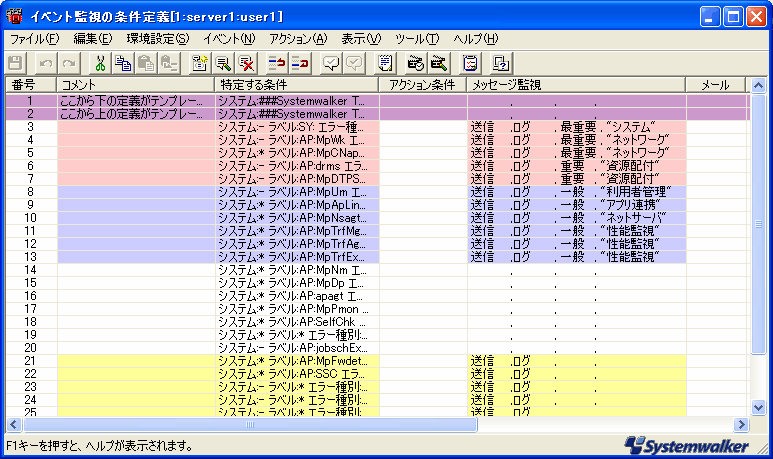
コメントの設定方法
[コメント]設定画面を起動します。
[コメント]設定画面は、以下の方法で起動することができます。
[イベント監視の条件定義]画面で、コメントを設定する定義の[コメント]列をダブルクリックする
[イベント監視の条件定義]画面で、コメントを設定する定義を選択し、[イベント]メニューから[コメント設定]を選択する
[イベント監視の条件定義]画面で、コメントを設定する定義を選択し、右クリックで表示されたメニューから[コメント設定]を選択する
[コメント設定]画面でコメントを設定します。
定義の目的や修正履歴などのコメントを設定し、[OK]ボタンをクリックします。入力可能なコメントの最大長は1024バイトです。
[イベント監視の条件定義]画面の[コメント]列には、ここで設定したコメントの1行目だけ(以下の例の場合“GSの異常”だけ)が表示されます。2行目以降に設定した内容の表示については、“コメントの表示”を参照してください。
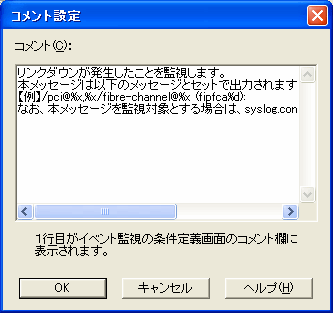
コメントの表示
[イベント監視の条件定義]画面に[コメント]列を表示する
[コメント]列の表示/非表示は、[イベント監視の条件定義]画面の[表示]メニューの[表示項目の設定]で設定します。
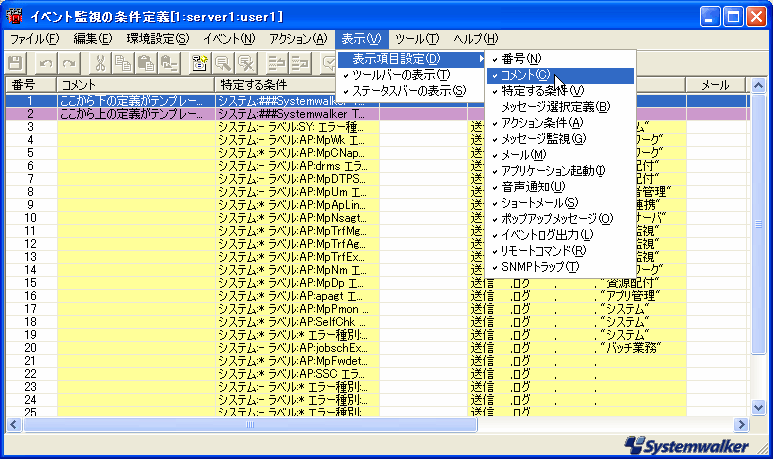
コメント全体を表示する
[イベント監視の条件定義]画面の[コメント]列には、[コメント設定]画面の1行目に設定した内容しか表示されません。
コメント全体は、以下の方法で確認することができます。
[イベント監視の条件定義]画面の[コメント]列にカーソルを合わせる
カーソルを合わせた定義のコメント全体が、ツールチップで表示されます。
[コメント設定]画面を起動する
[コメント設定]画面の起動方法は、“コメントの設定方法”を参照してください。
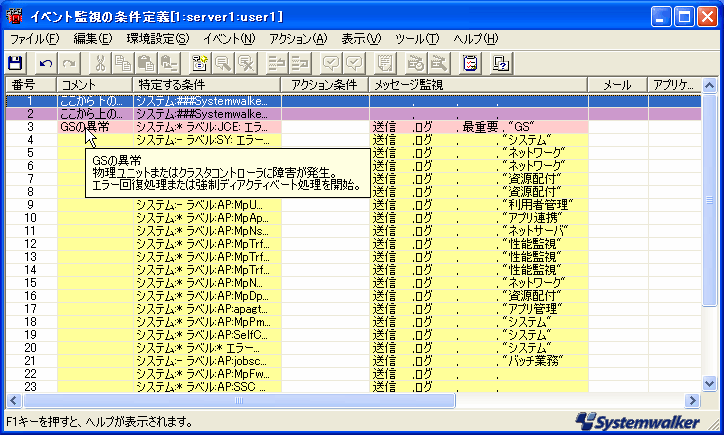
Systemwalkerテンプレートの開始行/終了行の[コメント]列
Systemwalkerテンプレート開始行/終了行の[コメント]列は以下のように表示されます。
Systemwalkerテンプレート開始行
ここから下の定義がテンプレート定義です。 |
Systemwalkerテンプレート終了行
ここから上の定義がテンプレート定義です。 |